升级win11后无线鼠标失灵,升级win11后无线鼠标失灵怎么办

电脑升级win11系统后,无线鼠标失灵了该怎么办?无线鼠标没有线的束缚,用户可以自由自在地移动它,因此很多用户为了更加方便都会选择无线鼠标。不过,有的用户升级win11后无线鼠标失灵了,无论怎么点击都没有反应。造成的原因有很多,很可能是新的系统驱动和旧版本不一样,试试更新一下驱动。下面小编马上带来详细的操作方法。
win11后无线鼠标失灵怎么办
方法一:
1、右键点击开始,选择打开“设备管理器”。

2、找到“鼠标和其他指针设备”,点击展开,选择里面的鼠标设备选项,选择“卸载设备”。
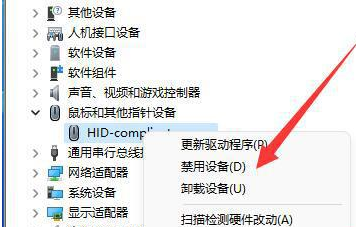
3、卸载完成后,重启电脑并重新连接一下无线鼠标。
方法二:
1、卸载重装还是无法使用鼠标的话,说明win11官版驱动不兼容。
2、打开鼠标品牌官网,下载对应的鼠标驱动即可。
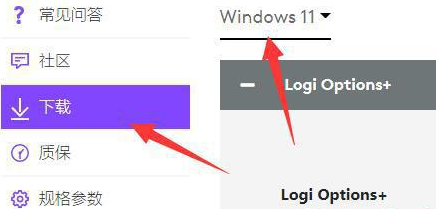
怎么升级win11呢?
升级win11如果选择使用重装系统的方法,一定要注意转移电脑内重要的文件至除c盘包括桌面以外的地方,因为重装系统时是默认格式化系统盘,一般c盘就是系统盘。那么详细的重装win11的方法可以参考:电脑重装系统教程。
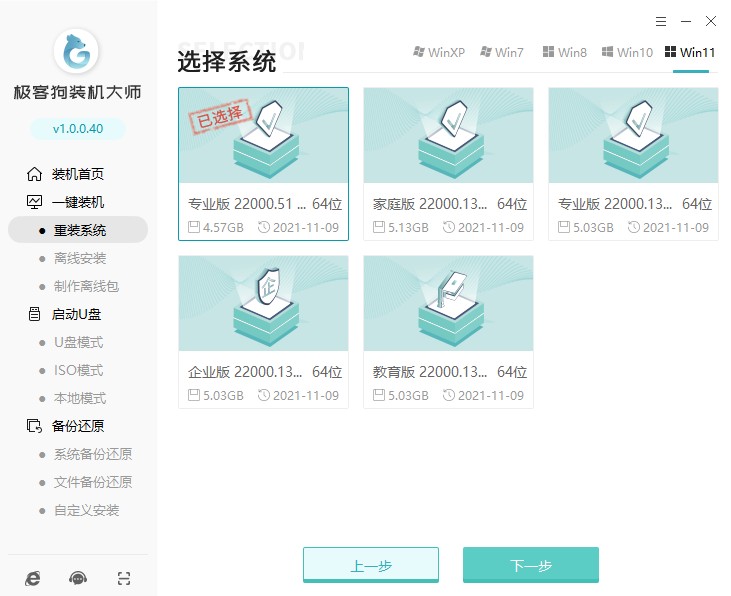
升级win11后无线鼠标失灵怎么办?应该是跟驱动程序有关,鼠标驱动不兼容win11系统的话,就会导致无法正常使用,可以卸载了重装,具体操作如教程所示。一般我们安装好win11后,可以借助一些驱动软件检测电脑的驱动是否有缺少或者不兼容,然后再进行重新安装或者更新,以确保电脑硬件可以正常使用。
原文链接:https://www.jikegou.net/cjwt/1731.html 转载请标明
极客狗装机大师,系统重装即刻简单
一键重装,备份还原,安全纯净,兼容所有

